فهرست
په مایکروسافټ ایکسل کې، ځینې وختونه موږ باید د ډیټاسیټ یا میز څخه په حجره کې د متن دننه د ځانګړي کلمې یا معلوماتو پورې اړوند مختلف ډوله ډیټا وګورو. د VLOOKUP فنکشن په مرسته، موږ کولی شو دا کلمه له جدول څخه په اسانۍ سره ومومئ او د حجرې ارزښت پورې اړوند ډیټا راوباسئ چې دا کلمه لري.

د تمرین کاري کتاب ډاونلوډ کړئ
تاسو کولی شئ د Excel کاري کتاب ډاونلوډ کړئ چې موږ د دې مقالې چمتو کولو لپاره کارولی دی.
VLOOKUP په Texts.xlsx کې د کلمې موندلو لپاره<02 د VLOOKUP د پلي کولو لپاره ګټورې میتودونه که چیرې حجره په Excel کې د متن دننه یوه کلمه ولري
VLOOKUP فنکشن عموما په کیڼ اړخ کې د ارزښت موندلو لپاره کارول کیږي د جدول کالم او فنکشن بیا د هغه کالم څخه چې تاسو یې مشخص کوئ په ورته قطار کې ارزښت بیرته راګرځوي. د دې VLOOKUP فعالیت عمومي فورمول دا دی:
=VLOOKUP(lookup_value, table_array, col_index_num, [range_lookup])
تاسو کولی شئ تفصيلي کتنه ولرئ دلته د دې VLOOKUP فعالیت څنګه کار کوي.
1. د متن څخه د معلوماتو موندلو لپاره VLOOKUP چې په Excel کې یوه کلمه لري
په لاندې انځور کې، کالم B د څو تصادفي چپسیټونو ماډل نومونه لري او په کالم C<5 کې>، د سمارټ فون ماډلونو نومونه شتون لري چې ذکر شوي چپسیټ کاروي. هغه څه چې موږ به یې دلته وکړو د چپسیټ ماډل جزوي میچ لپاره ګورو او بیا به موږ استخراج کړو چې کوم وسیله دا مشخص کويchipset.

د مثال په توګه، موږ غواړو د سمارټ فون د وسیلې ماډل پوه شو چې د Snapdragon چپسیټ کاروي. په کالم B کې، د سنیپډریګون نوم د ماډل نوم سره شتون لري مګر موږ به دا ډاټا د جزوی میچ سره د 'snapdragon' ذکر کولو سره وګورو.
نو، په محصول کې سیل C14 ، د سمارټ فون ماډل نوم موندلو لپاره اړوند فورمول چې ټاکل شوی چپسیټ کاروي به وي:
=VLOOKUP("*"&C13&"*",B4:C11,2,FALSE) د Enter فشارولو وروسته، فنکشن به بیرته راګرځي Xiaomi Mi 11 Pro . نو، دا ځانګړی وسیله د Snapdragon چپسیټ کاروي کوم چې په Cell B6 کې د دې ماډل نمبر سره پروت دی.

نور ولولئ: چک کړئ که حجره په Excel کې جزوي متن ولري (5 لارې)
2. VLOOKUP په حجره کې د ځانګړي موقعیت څخه د ارزښت پراساس ډیټا ایستل
اوس به موږ په لاندې عکس کې مختلف ډیټاسیټ ولرو. کالم B د متحده ایالاتو په بیلابیلو ایالتونو کې د ځینو تصادفي تلیفون شمیرو سره پروت دی. کالمونه D او E په ترتیب سره د ساحې کوډونه او د اړوندو ایالتونو نومونه ښیې. موږ به د تلیفون شمیره د کالم B څخه کاپي کړو او بیا به د تلیفون شمیرې له کیڼ 3 عددونو څخه د کوډ په استخراج سره د دولت نوم ومومئ. د VLOOKUP فنکشن به د D4:E10 په جدول کې هغه استخراج شوي کوډ وګوري.
13>
په محصول کې <4 د C13 C13 ، د ریاست نوم موندلو لپاره اړین فورمولد تلیفون شمیره چې په سیل B13 کې ښودل شوې به وي:
=VLOOKUP(VALUE(LEFT(B13,3)),D4:E10,2,FALSE) د Enter فشارولو وروسته ، فنکشن به حالت ته راستون شي نوم- نیویارک . نو، د تلیفون شمیره د ځانګړي کوډ سره په پیل کې په B13 کې د نیویارک ایالت لپاره راجستر شوې ده. ایکسیل که چیرې سیل متن ولري نو بیا ارزښت بیرته ورکړئ (8 اسانه لارې)
4> په متن کې د یوې کلمې پراساس ډیټا موندلو لپاره د VLOOKUP بدیل
د VLOOKUP فنکشن یو مناسب بدیل د XLOOKUP فنکشن دی. د XLOOKUP فعالیت د VLOOKUP او HLOOKUP دندو ترکیب دی. دا د لټون سرې د معلوماتو پراساس ډاټا استخراجوي او سرې بیرته راګرځوي. د دې فنکشن عمومي فورمول په لاندې ډول دی:
=XLOOKUP(lookup_value, lookup_array, return_array, [if_not_found], [match_mode], [search_mode])
تاسو د دلته په کلیک کولو سره د دې فنکشن تفصيلي کتنه جذب کولی شئ.
په لومړي میتود کې زموږ د لومړي ډیټا سیټ پراساس ، که موږ د XLOOKUP فنکشن څخه کار اخلو نو بیا په محصول کې اړین فورمول C14 باید داسې ښکاري:
=XLOOKUP("*"&C13&"*",B4:B11,C4:C11,"Not Found",2) د Enter فشارولو وروسته، فنکشن به مخکې ترلاسه شوي ورته پایلې بیرته راستانه کړئ.
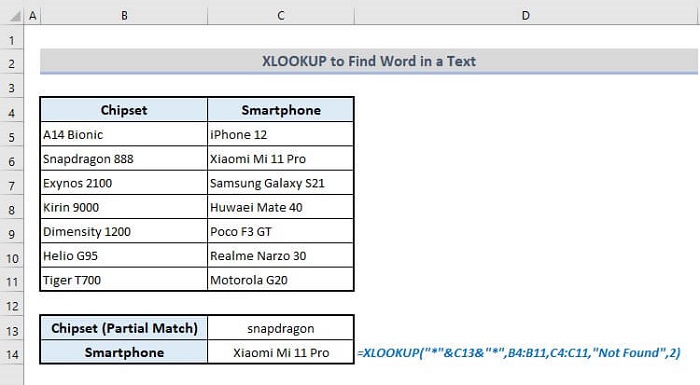
په دې فنکشن کې، څلورم دلیل یو دودیز پیغام لري چې دا به وښودل شي که چیرې د لټون ارزښت ونه موندل شي په میز کې د پنځم دلیل (match_mode) د '2' لخوا تعریف شوی چې په لومړي دلیل کې د ننوتلو پراساس وائلډ کارډ میچ په ګوته کوي.
4>پایلې کلمې
زه هیله لرم چې پورته ذکر شوي میتودونه د ټاکلو معیارونو لاندې د ډیټا ایستلو لپاره د VLOOKUP فنکشن سره به اوس تاسو هڅوي چې دا په خپلو اړینو ایکسل دندو کې پلي کړئ. که تاسو کومه پوښتنه یا نظر لرئ، مهرباني وکړئ موږ ته د نظرونو له لارې خبر راکړئ. یا تاسو کولی شئ په دې ویب پاڼه کې د Excel افعال پورې اړوند زموږ نورې مقالې وګورئ.

